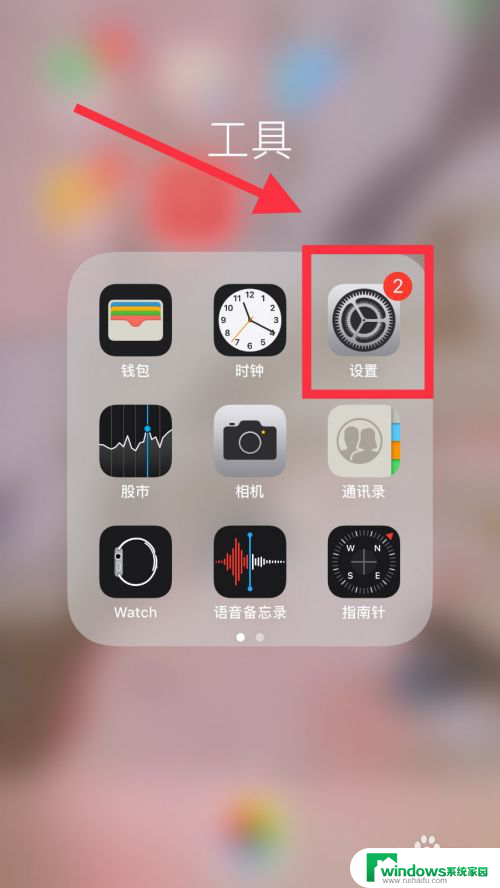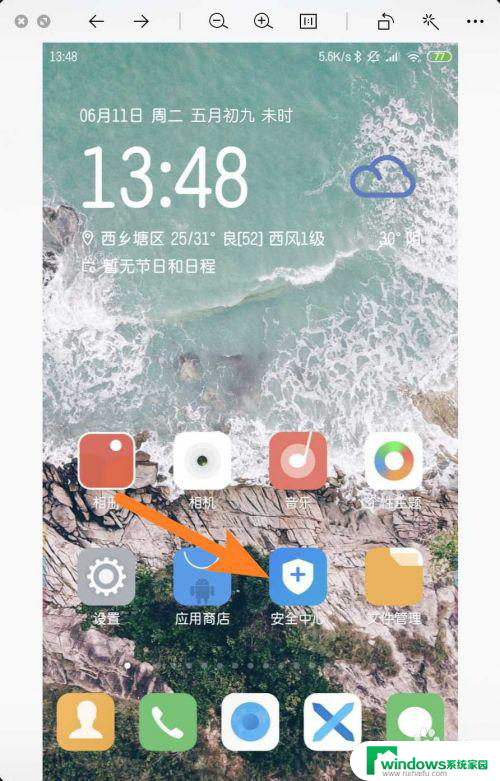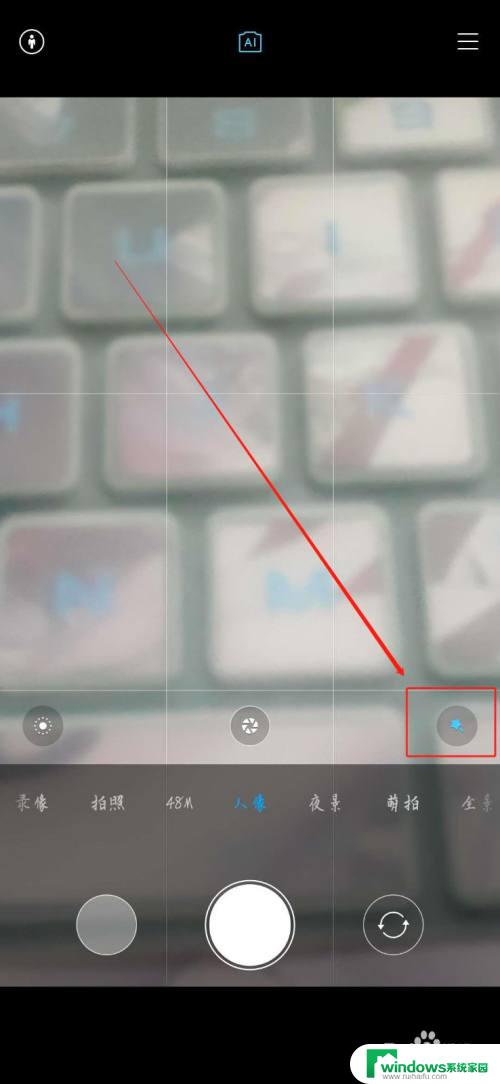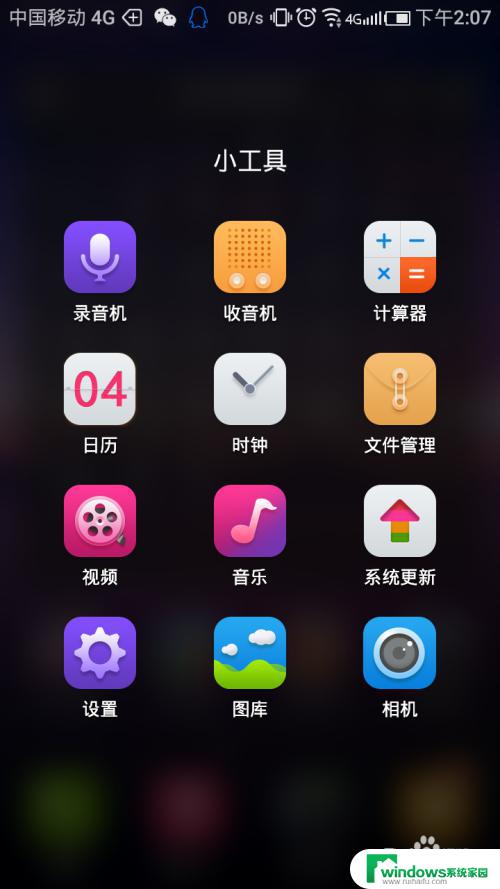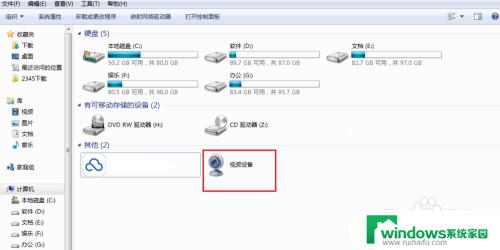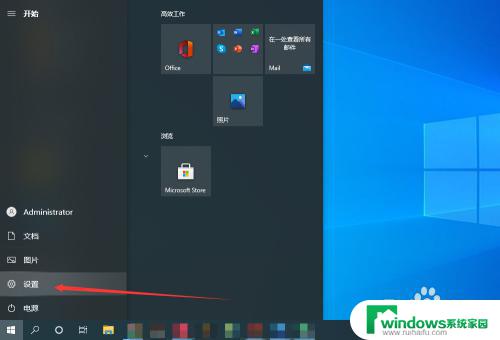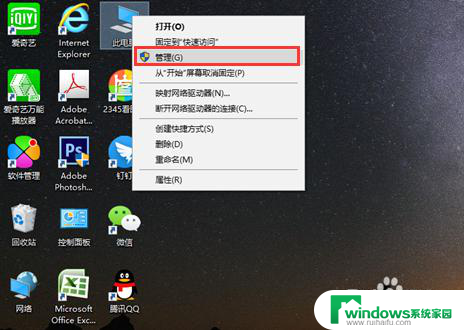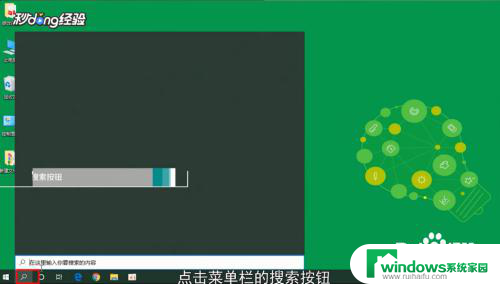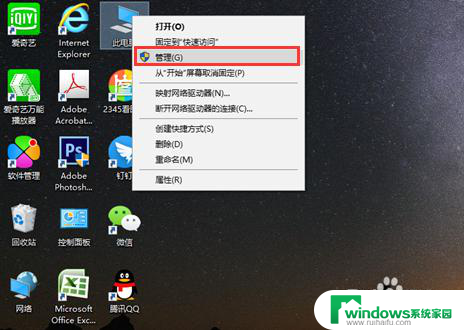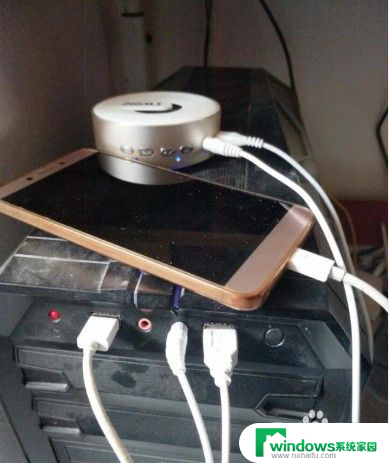怎么开启电脑微信摄像头权限 微信摄像头权限开启步骤
更新时间:2023-08-27 14:55:27作者:xiaoliu
怎么开启电脑微信摄像头权限,在现如今的社交网络时代,微信已经成为了人们生活中必不可少的一部分,有时我们需要使用微信的摄像头功能,却发现摄像头权限并未开启,无法正常使用。如何开启电脑微信摄像头权限呢?下面将为大家介绍微信摄像头权限开启的步骤。无论是进行视频通话、拍摄照片还是扫描二维码,只需按照以下简单的步骤进行设置,便可轻松开启电脑微信摄像头权限,让我们一起来看看吧!
方法如下:
1.第一步:打开"设置"功能
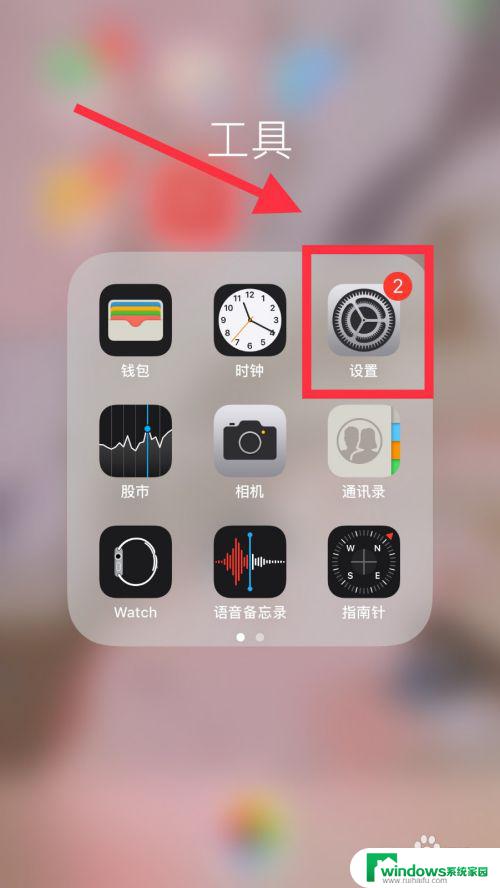
2.第二步:在设置页面中往下拉找到"隐私"选项;

3.第三步:点击进入隐私页面;
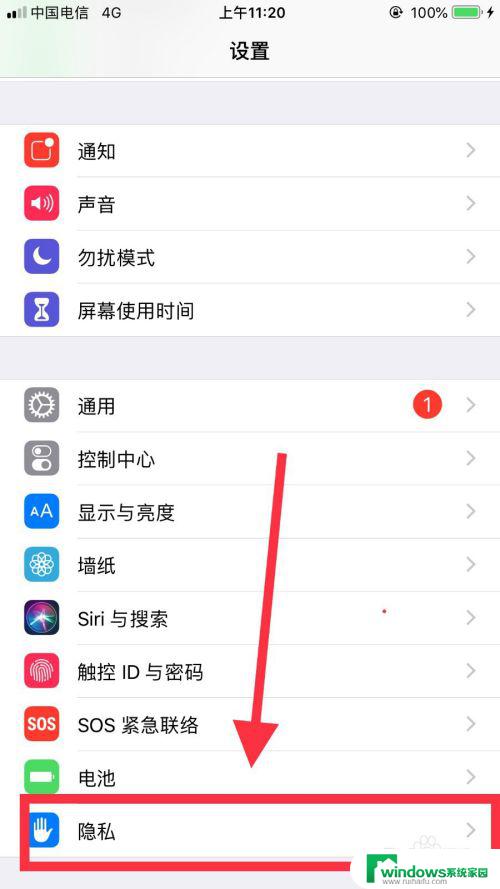
4.第四步:在隐私页面中,点击"相机"选项;
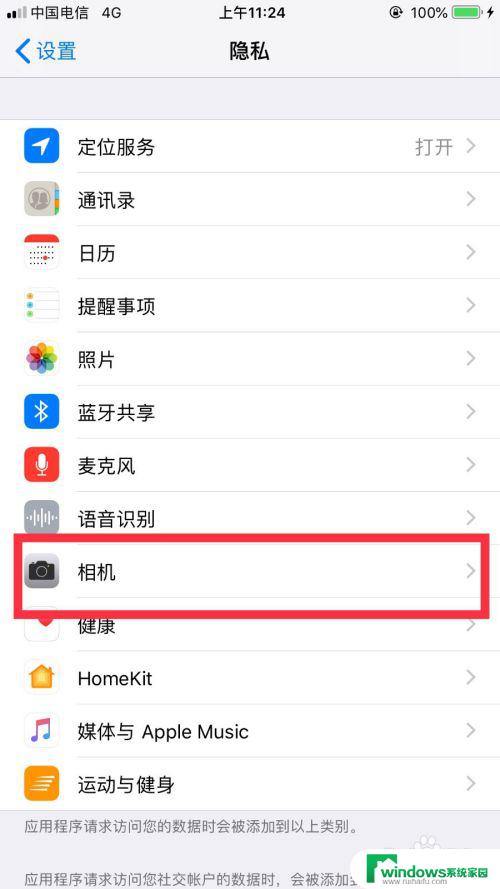
5.第五步:打开微信的相机使用权限即可;
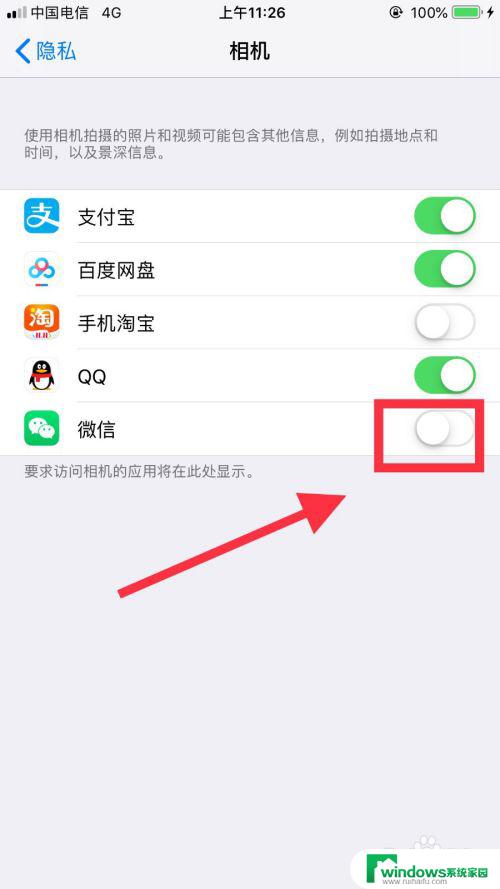
6.第六步:这是返回微信打开扫描二维码功能就可以用啦~
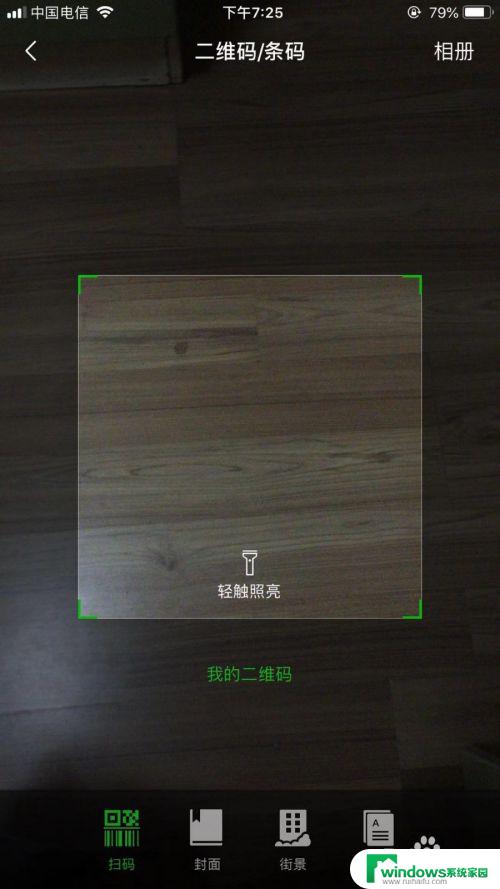
7.总结:
1.设置-隐私;
2.找到相机选项;
3点击微信的相机使用权限开关即可。
以上是如何开启电脑微信摄像头权限的全部内容,如果您遇到此问题,请按照本文提供的方法解决,我们希望这篇文章能帮助到您。